एक्सेल WEEKNUM समारोह
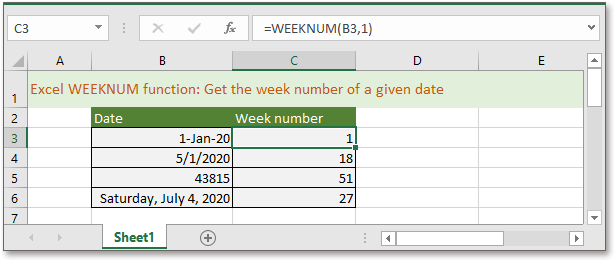
यदि आप इस ट्यूटोरियल का अनुसरण करना चाहते हैं, तो कृपया उदाहरण स्प्रेडशीट डाउनलोड करें।
Description
RSI WEEKNUM एक्सेल में एक वर्ष में दी गई तारीख की सप्ताह संख्या लौटाता है, जो 1 जनवरी से सप्ताहों की गिनती शुरू करता है। डिफ़ॉल्ट रूप से, WEEKNUM कार्य गणना सप्ताह रविवार से शुरू होता है।
वाक्यविन्यास और तर्क
सूत्र वाक्यविन्यास
| WEEKNUM (serial_num, [return_type]) |

तर्क
|
प्रणाली
RSI WEEKNUM फ़ंक्शन का उपयोग दो प्रणालियों में किया जा सकता है।
सिस्टम 1 फ़ंक्शन गणना सप्ताह 1 जनवरी से प्रारंभ होता है, जिसका अर्थ है कि प्रत्येक वर्ष 1 जनवरी पहला सप्ताह है।
सिस्टम 2 फ़ंक्शन गणना सप्ताह वर्ष के पहले गुरुवार को शुरू होता है, एक उदाहरण लें, 1/1/2020 पहला सप्ताह नहीं है, क्योंकि यह बुधवार है। हालाँकि, 1/2/2020 पहला सप्ताह है, क्योंकि यह वर्ष 2020 का पहला गुरुवार है।
| Return_type |
सप्ताह प्रारंभ होता है | प्रणाली |
| 1 आईआर छोड़ा गया | रविवार | 1 |
| 2 | सोमवार | 1 |
| 11 | सोमवार | 1 |
| 12 | मंगलवार | 1 |
| 13 | बुधवार | 1 |
| 14 | गुरुवार | 1 |
| 15 | शुक्रवार | 1 |
| 16 | शनिवार | 1 |
| 17 | रविवार | 1 |
| 21 | सोमवार | 2 |
प्रतिलाभ की मात्रा
WEEKNUM फ़ंक्शन सप्ताह संख्या (1-54) लौटाता है।
टिप्पणियों
एक क्रमबद्ध तारीख यह है कि एक्सेल आंतरिक रूप से तारीखों को कैसे संग्रहीत करता है और यह 1 जनवरी, 1900 के बाद से दिनों की संख्या का प्रतिनिधित्व करता है। उदाहरण के लिए, 1 जनवरी, 1900 क्रम संख्या 1 है, 1 जनवरी, 2020 क्रम संख्या 43831 है क्योंकि जनवरी के बाद 43831 दिन हो गए हैं 1, 1900.
त्रुटि
यदि तर्क सीरियल_नम वर्तमान दिनांक आधार मान की सीमा से बाहर है, तो यह एक त्रुटि मान #NUM! लौटाता है। उदाहरण के लिए, यदि सीरियल_नम (-3) नकारात्मक मान या एक बड़ी संख्या (100000000) है, तो यह त्रुटि मान लौटाता है।
यदि return_type उपरोक्त तालिका में निर्दिष्ट सीमा से बाहर है, तो यह एक त्रुटि मान #NUM! लौटाता है।
उपयोग और उदाहरण
यहां श्रेणी बी3:बी6 में तिथियों की एक सूची दी गई है, उनकी सप्ताह संख्या जानने के लिए और सप्ताह रविवार से शुरू होता है, कृपया नीचे दिए गए सूत्र का उपयोग करें:
=WEEKNUM(B3)
Or
=WEEKNUM(B3,1)
Or
=WEEKNUM(B3,17)
दबाएँ दर्ज कुंजी और भरण हैंडल को सेल B6 तक नीचे खींचें।
सापेक्ष कार्य:
-
एक्सेल Date समारोह
वर्ष, माह और दिन की संख्याओं को अलग-अलग कक्षों से एक वैध तिथि तक संयोजित करें।
-
एक्सेल DATEDIF समारोह
यदि आप दो दी गई तिथियों के बीच वर्षों, महीनों, दिनों या सप्ताहों की संख्या की गणना करना चाहते हैं, तो DATEDIF एक्सेल में फ़ंक्शन आपकी मदद कर सकता है।
-
एक्सेल DATEVALUE समारोह
DATEVALUE फ़ंक्शन आपको टेक्स्ट प्रारूप के रूप में संग्रहीत दिनांक को एक सीरियल नंबर में परिवर्तित करने में मदद कर सकता है जिसे एक्सेल दिनांक के रूप में पहचान सकता है, और फिर संख्या को उचित दिनांक प्रारूप में प्रारूपित कर सकता है।
-
एक्सेल दिवस समारोह
DAY फ़ंक्शन के साथ, आप दी गई तारीखों के आधार पर दिन को 1 से 31 तक की संख्या के रूप में तुरंत प्राप्त कर सकते हैं।
सर्वोत्तम कार्यालय उत्पादकता उपकरण
एक्सेल के लिए कुटूल - आपको भीड़ से अलग दिखने में मदद करता है
एक्सेल के लिए कुटूल 300 से अधिक सुविधाओं का दावा करता है, यह सुनिश्चित करना कि आपको जो चाहिए वह बस एक क्लिक दूर है...

ऑफिस टैब - माइक्रोसॉफ्ट ऑफिस में टैब्ड रीडिंग और एडिटिंग सक्षम करें (एक्सेल शामिल करें)
- दर्जनों खुले दस्तावेज़ों के बीच स्विच करने के लिए एक सेकंड!
- हर दिन आपके लिए सैकड़ों माउस क्लिक कम करें, माउस हाथ को अलविदा कहें।
- एकाधिक दस्तावेज़ों को देखने और संपादित करने पर आपकी उत्पादकता 50% बढ़ जाती है।
- क्रोम, एज और फ़ायरफ़ॉक्स की तरह, ऑफिस (एक्सेल सहित) में कुशल टैब लाता है।

